文章大纲
外接硬盘读不出来了?解决方法全解析
H1: 外接硬盘读不出来的常见原因
H2: 硬盘接口问题
H2: 数据线损坏
H2: 电力不足
H2: 硬盘本身故障
H2: 操作系统问题
H1: 排查步骤:如何逐一排除故障
H2: 检查硬盘连接
H2: 更换数据线与接口
H2: 试用其他USB端口
H2: 检查硬盘电源供应
H2: 在其他电脑上测试
H1: 软件层面排查:系统与驱动问题
H2: 更新硬盘驱动
H2: 检查设备管理器
H2: 使用磁盘管理工具
H2: 通过“磁盘修复”功能修复硬盘
H1: 高级修复方法:数据恢复与硬盘修复
H2: 使用第三方修复工具
H2: 尝试数据恢复软件
H2: 如果硬盘损坏严重,寻求专业帮助
H1: 如何防止外接硬盘故障
H2: 定期备份数据
H2: 避免物理冲击
H2: 安装合适的驱动和软件
H2: 定期进行磁盘健康检查
H1: 总结
外接硬盘读不出来了?解决方法全解析
外接硬盘已经成为我们日常存储的重要工具,尤其是在数据备份和文件转移方面。当你插入外接硬盘后,电脑却无法读取硬盘,这让很多人感到焦虑。外接硬盘读不出来的原因究竟是什么?如何解决这些问题呢?本文将详细解析常见原因,并提供有效的解决方法,帮助你恢复硬盘的正常使用。
外接硬盘读不出来的常见原因
在开始解决问题之前,首先要了解外接硬盘读不出来的可能原因。
硬盘接口问题
外接硬盘的接口是影响数据传输的关键因素。如果硬盘接口松动或损坏,电脑自然无法读取硬盘。常见的接口问题包括USB接口损坏或接口接触不良。
数据线损坏
数据线的质量也是外接硬盘读取故障的常见原因。长时间使用的数据线可能因磨损或接触不良导致无法传输数据。特别是在使用低质量数据线时,出现读不出来的情况更为频繁。
电力不足
一些外接硬盘需要额外的电源支持,尤其是大容量硬盘。如果USB端口的电力供应不足,硬盘可能无法正常启动或无法识别。这种问题通常出现在通过USB 2.0接口连接时,而USB 3.0接口则提供更多的电力支持。
硬盘本身故障
硬盘在长期使用中可能会因为磨损或部件老化而出现故障。如果硬盘损坏,操作系统自然无法读取数据,甚至无法识别硬盘。
操作系统问题
操作系统的错误或故障也可能导致硬盘无法识别。例如,Windows操作系统中的驱动问题、病毒感染或系统设置问题都可能导致外接硬盘无法正常读取。
排查步骤:如何逐一排除故障
当你发现外接硬盘无法读取时,不必慌张。按照以下步骤逐一排查问题,往往能帮助你找到故障原因。
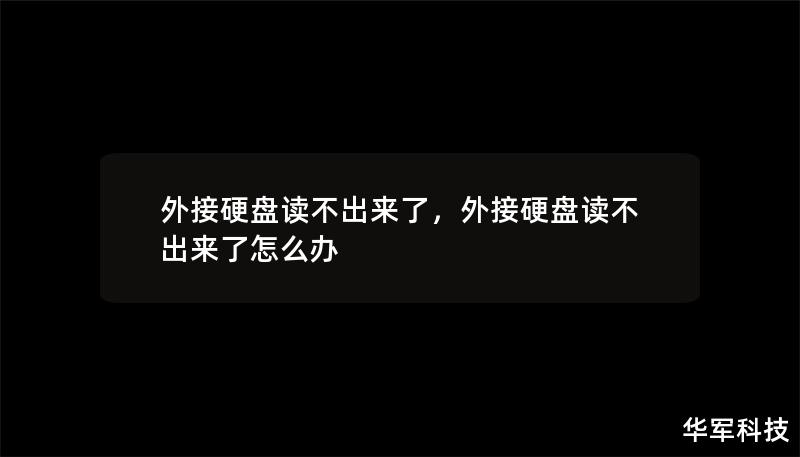
检查硬盘连接
检查硬盘是否正确连接到电脑。确认硬盘是否插紧,如果可能,重新插拔硬盘,确保连接良好。
更换数据线与接口
如果硬盘连接无问题,试着更换另一条数据线。如果你在使用USB 2.0端口,尝试使用USB 3.0端口,因为USB 3.0端口能提供更多的电力支持。
试用其他USB端口
有时候,电脑的某个USB端口可能出现故障。尝试将外接硬盘插入电脑的其他USB端口,看看是否能够正常识别。
检查硬盘电源供应
对于需要外接电源的硬盘,检查电源是否正常连接。如果电源不稳定,硬盘可能无法启动。可以尝试更换电源适配器或检查电源插座是否正常。
在其他电脑上测试
如果以上方法无效,试着将外接硬盘连接到另一台电脑上,看是否能够读取。如果在其他电脑上可以正常识别,问题很可能出在原电脑的硬件或系统设置上。
软件层面排查:系统与驱动问题
如果硬件方面没有问题,那么可能是系统或驱动出了故障。以下是一些常见的解决方案。
更新硬盘驱动
操作系统中的硬盘驱动可能出现过时或损坏的情况。通过设备管理器,检查硬盘驱动是否正常工作,并尝试更新驱动程序。
检查设备管理器
进入设备管理器,查看硬盘是否被正确识别。如果硬盘旁边有黄色感叹号,说明硬盘驱动有问题,可以尝试卸载后重新安装驱动程序。
使用磁盘管理工具
在Windows中,使用“磁盘管理”工具检查硬盘状态。如果硬盘没有显示在文件资源管理器中,但在磁盘管理中能看到,可能是分区问题。你可以尝试重新分区或格式化硬盘(如果不介意丢失数据的话)。
通过“磁盘修复”功能修复硬盘
Windows提供了内置的磁盘修复工具,尝试运行“chkdsk”命令,检查硬盘是否存在文件系统错误,并自动修复。
高级修复方法:数据恢复与硬盘修复
如果以上方法仍然无法解决问题,可能需要尝试一些高级修复手段。
使用第三方修复工具
市面上有很多第三方工具可以帮助修复损坏的硬盘。例如,HDD Regenerator、EaseUS Partition Master等工具可以修复磁盘坏道和文件系统问题。
尝试数据恢复软件
如果硬盘出现了数据损坏或丢失,使用数据恢复软件可以帮助恢复丢失的文件。例如,Recuva、Disk Drill等工具可以扫描硬盘,找回丢失的数据。
如果硬盘损坏严重,寻求专业帮助
当硬盘的损坏超出软件修复的能力时,可能需要求助于专业的数据恢复公司。专业公司有更强大的硬件工具和技术,可以最大程度地恢复硬盘中的数据。
如何防止外接硬盘故障
预防硬盘故障总比事后修复要好。以下是一些有效的预防措施:
定期备份数据
定期将重要数据备份到云存储或其他硬盘中,这样即使外接硬盘出现故障,数据也不会丢失。
避免物理冲击
硬盘是一种精密的电子设备,避免外接硬盘遭受物理冲击或震动,尤其是在传输数据时。
安装合适的驱动和软件
确保你的操作系统安装了合适的驱动程序和管理工具,避免由于驱动问题导致硬盘无法正常工作。
定期进行磁盘健康检查
使用磁盘检测工具定期检查硬盘的健康状态,及早发现潜在的硬件问题。
总结
外接硬盘无法读取的问题通常由多种原因引起,从硬件问题到系统故障不等。通过逐步排查硬件、软件及驱动问题,我们可以有效找出故障根源并加以解决。采取一些预防措施可以避免外接硬盘故障的发生,确保数据安全。
常见问题解答(FAQ)
1. 外接硬盘无法读取时,如何判断是否是硬盘故障? 可以通过连接到其他电脑、替换数据线和检查USB端口等方法排查。如果硬盘在其他电脑上可以正常读取,可能是电脑本身的问题。
2. 外接硬盘经常无法读取,是什么原因? 可能是硬盘本身质量问题,或者是接口、电源等硬件因素导致的连接不稳定。
3. 外接硬盘无法识别,是否需要格式化硬盘? 在没有备份数据的情况下,最好先尝试其他修复方法,如数据恢复软件,而不是立即格式化。
4. 如何预防外接硬盘故障? 定期备份数据,避免硬盘受力或震动,安装合适的驱动和管理软件,并定期进行健康检查。
5. 如何使用磁盘管理工具修复外接硬盘? 打开“磁盘管理”工具,查看硬盘状态。如果硬盘显示为未分配空间,可以尝试重新分区。如果是文件系统错误,可以尝试修复。










